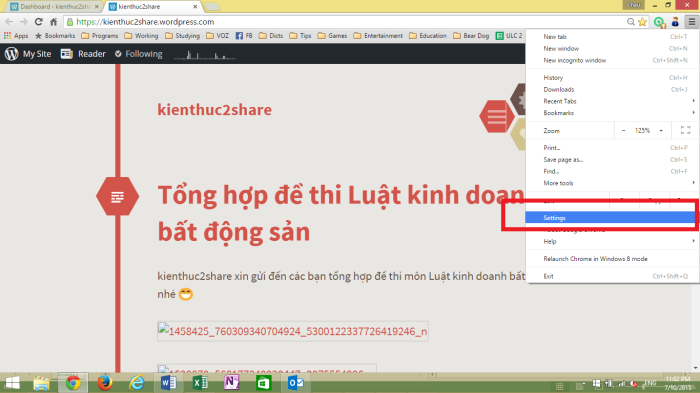Ờ bài trước, kienthuc2share đã hướng dẫn các bạn cách bookmark trang web. Hôm nay kienthuc2share xin giới thiệu với các bạn các backup các bookmark đó.
Đầu tiên các bạn vào phần setting như hình
Tiếp theo các bạn vào phần “sign in”, ở đây các bạn đăng nhập tài khoản email của mình vào
Khi bạn đã đăng nhập, mọi bookmark của bạn sẽ được lưu vào tài khoản này. Để chỉnh việc đồng bộ với tài khoản các bạn chọn sync
ở mục này các bạn có thể chọn những gì mà bạn muốn đồng bộ với tài khoản email này, ví dụ các ứng dụng (app), bookmark…Nếu bạn chỉ muốn đồng bộ bookmark thôi thì các bạn bỏ stick tất cả trừ bookmark.
Bây giờ bạn có thể bật bookmark của mình ở bất kỳ máy tính nào khác bằng việc đăng nhập tài khoản email. Khi bạn không muốn trên máy đó lưu trữ lại các thông tin này thì bạn chỉ việc chọn “disconnect your google account” và stick xóa hết các thông tin lưu trữ
Giờ đây bạn đã có thể mang bookmark của mình tới bất kỳ nơi đâu (tất nhiên là phải có internet 😎 ) mà không sợ bị mất. Hi vọng bài viết này của kienthuc2share hữu ích trong công việc của các bạn ^^
Tham khảo bài viết”cách lưu trữ (bookmark) trang web”
Để xem thêm các bài viết về IT tại kienthuc4share, các bạn hãy click vào đây nhé